Apple CarPlay を使用して Microsoft Teams 通話を発信する
Apple CarPlay を使用して、道路上で Teams の音声通話を安全に行います。
CarPlay を設定する
Teams で CarPlay を使用するために必要なものは次のとおりです。
-
CarPlay をサポートする車両
-
iPhone
-
iOS 用 Teams アプリ (2021 年 8 月 31 日以降にリリースされたバージョン)
Bluetooth または USB ケーブルを使用して、スマートフォンを車に接続します。 利用可能な CarPlay アプリを使用すると、デバイスの画面が車のディスプレイに自動的に表示されます。 Teams アプリをタップして開始します。
会議に参加する
[会議 
![[carplay 会議] タブ](https://support.content.office.net/ja-jp/media/72d3127f-97fd-4d0b-b2d4-5754142bf17b.png)
-
終日の会議は、選択されていない限り表示されません。
-
進行状況バーには、既に発生している会議の量が表示されます。 タップして参加します。
-
Teams リンクのない会議は参加できません。
-
その日の会議のみが表示されます。
通話を発信する
Carplay 経由で通話を発信するには、3 つの方法があります。
Siri
Siri は通話を行い、進行中の会議に参加できます。 ホーム画面から Teams アプリをタップするなど、Siri をアクティブにする方法は複数あります。
さらに:
-
ディスプレイの [通話

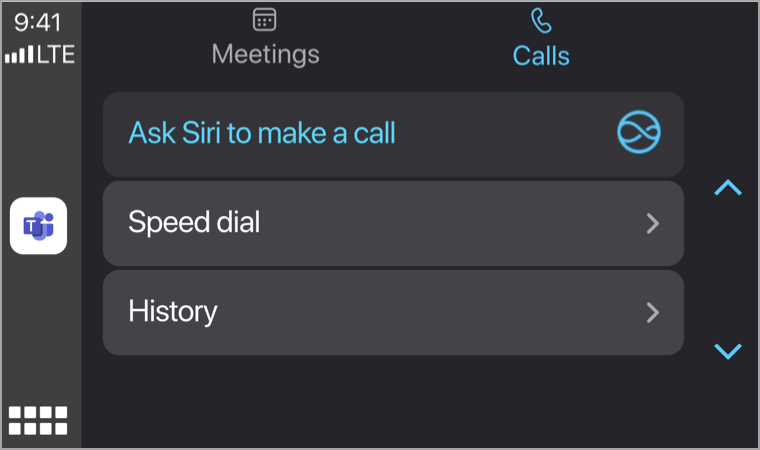
-
[ Siri に問い合わせ] を選択して通話を行います。
-
通話する連絡先の名前を入力するか、Siri 音声コマンドを使用して通話を行うのに役立ちます。
注: 複数の連絡先が同じ名前の場合は、車のディスプレイに表示されます。 正しいものをタップして通話を開始します。
次に、次の例を示します。
-
" Teams を使用して Beth Davies と Aadi Kapoor を呼び出す"
-
"Teams を使用して最新の通話を検索する"
-
"Teams で会議に参加する"
注: Siri 音声コマンドが機能しない場合は、IT 管理者にチェックして、Teams での CarPlay の使用が許可されていることを確認してください。
短縮ダイヤル
[短縮ダイヤル] を選択して、連絡先の一覧を表示します。 1 つを選択して、それらを呼び出します。
履歴
[履歴] を選択すると、最近行った通話と受信した通話が表示されます。 通話を行うユーザーを選択します。










